现在,很多都市办公人员,外出办公时都是使用USB无线网卡上网来完成工作的。但是我们还需要安装一个USB无线网卡驱动程序来进行使用网卡,可以一些用户对这些安装没有什么概念,下面小编就来教大家安装USB无线网卡驱动程序的步骤。
对于一些没有内置无线网卡的台式电脑或者上网本来说,通过购买一个usb无线网卡,然后插入电脑的USB接口,之后安装一下ubs无线网卡驱动,就能够让台式电脑也能连接Wifi无线网络。但是一些用户对于安装ubs无线网卡驱动还是没有什么概念,下面,小编就来跟大家分享安装USB无线网卡驱动程序的方法。
如何安装USB无线网卡驱动程序
首先打开USB无线网卡驱动需要下载的页面,然后下载对应的产品型号版本(这里买的是腾达U1)

无线网卡电脑图解1
下载完成后,打开驱动文件(如果是通过U盘在其它电脑下载回来的,请先传到台式电脑中,再进行安装),点击 setup 运行程序进行安装
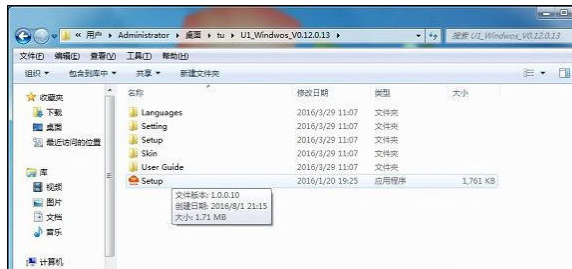
USB电脑图解2
稍等一会就可以完成USB无线网卡驱动安装了
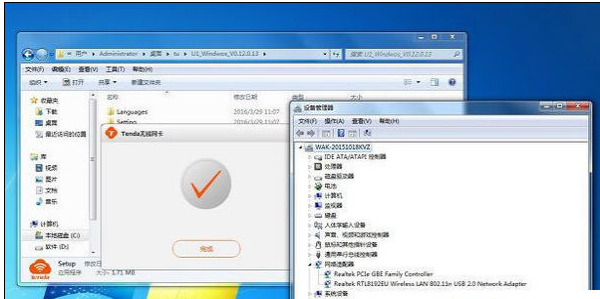
网卡驱动电脑图解3
驱动安装成功后,在电脑桌面右下角就可以看到有一个类似笔记本的无线图标了,点击一下就可以搜索无线网络了
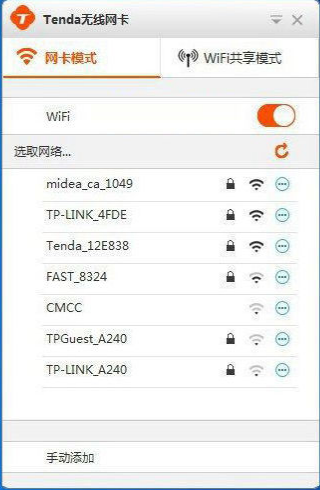
USB电脑图解4
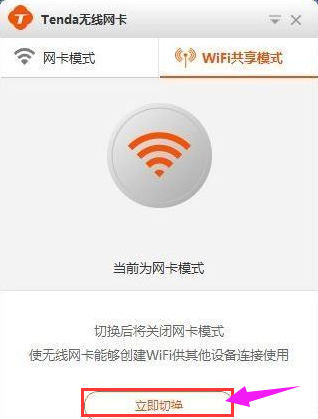
无线网卡电脑图解5
最后台式电脑也能够搜索到无线网络,选择自家的Wifi连接,并输入密码连接,就可以开启台式电脑无线上网之旅了,彻底摆脱网线。
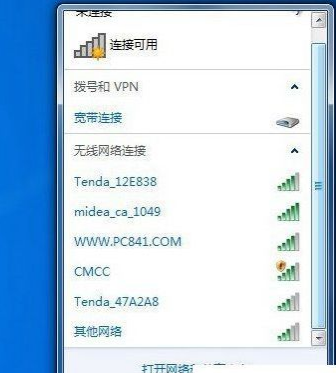
驱动程序电脑图解6
以上就是安装USB无线网卡驱动程序的操作方法了。
Copyright ©2018-2023 www.958358.com 粤ICP备19111771号-7 增值电信业务经营许可证 粤B2-20231006